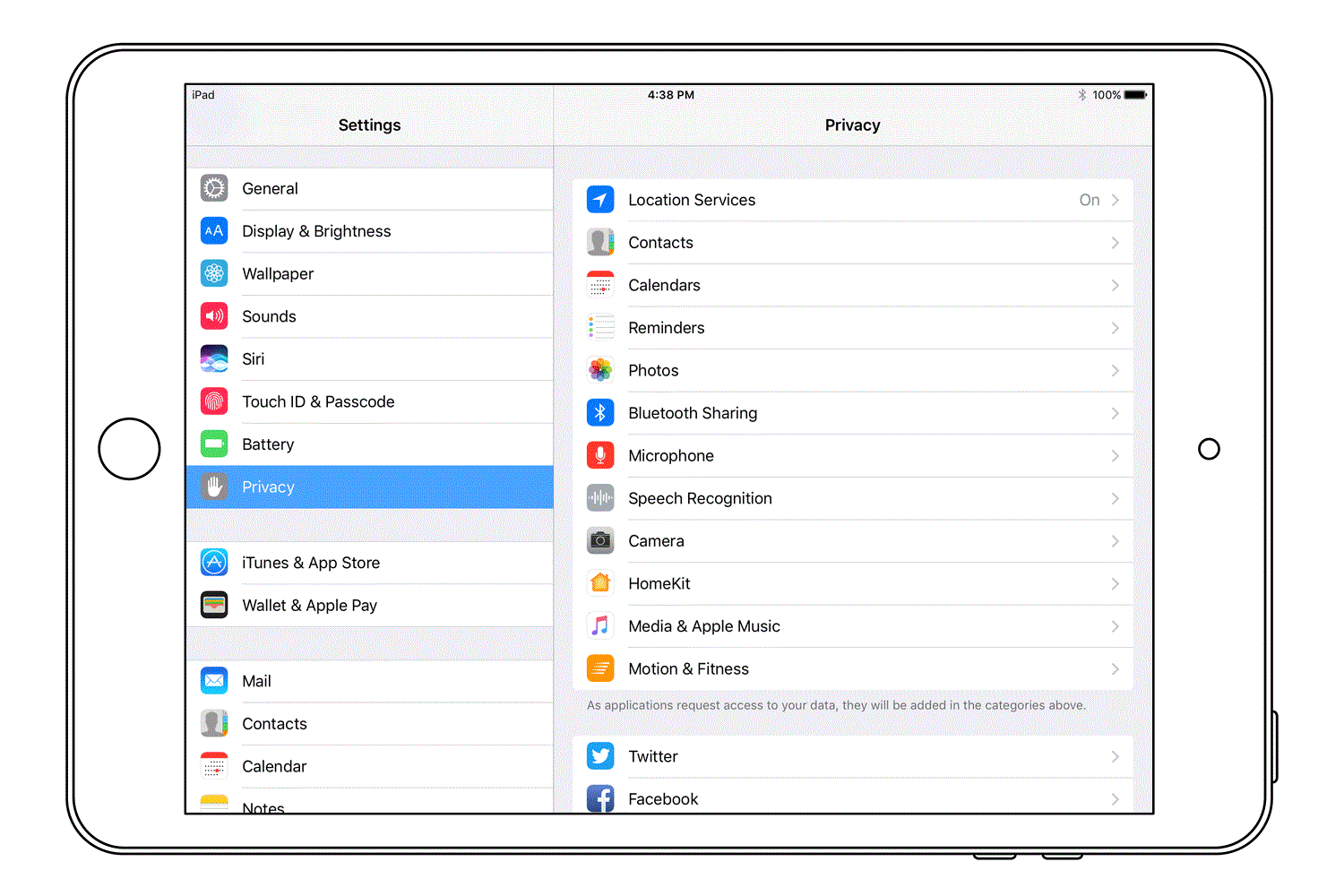Jedną z głównych zalet iPhone’a jest to, że może on utrzymywać kontakt z prawie każdym, z dowolnego miejsca.
Istnieje wiele problemów, które mogą spowodować, że Twój iPhone nie będzie mógł pobierać wiadomości e-mail, prawdopodobnie dziesiątki.
Na szczęście istnieje osiem głównych kroków, które możesz podjąć, aby rozwiązać większość problemów z pocztą e-mail.
Sprawdź połączenie sieciowe
Twój iPhone nie może dostać e-maila, jeśli nie ma połączenia z internetem.
Jeśli potrzebujesz pomocy przy łączeniu się z Wi-Fi, przeczytaj artykuł Jak podłączyć iPoda touch lub iPhone’a do Wi-Fi i / lub Wi-Fi Grayed Out na iPhonie?
Należy również upewnić się, że tryb samolotowy nie jest włączony na telefonie iPhone, ponieważ może to tymczasowo zablokować połączenia z sieciami komórkowymi i Wi-Fi.
Zamknij i uruchom ponownie aplikację pocztową
Jednym z szybkich sposobów naprawienia aplikacji, która nie działa zgodnie z oczekiwaniami, jest jej zamknięcie i ponowne uruchomienie.
- Kliknij dwukrotnie przycisk Home twojego iPhone’a.
- Po wyświetleniu widoku wielozadaniowego odszukaj pocztę.
- Przesuń palcem w górę i z dołu ekranu.
- Pojedyncze kliknięcie przycisku Home.
- Stuknij aplikację Poczta ponownie, aby ją ponownie uruchomić.
Zrestartuj iPhone’a
Jeśli twoje połączenie z Internetem jest dobre i ponownie uruchomiłeś aplikację Mail, następny krok jest jednym z najczęstszych we wszystkich samouczkach rozwiązywania problemów z iPhone’em: restartowanie telefonu.
Wierzcie lub nie, ponowne uruchomienie iPhone’a może rozwiązać mnóstwo problemów.
Zaktualizuj iOS
Kolejny kluczowy krok rozwiązywania problemów polega na upewnieniu się, że masz najnowszą wersję iOS, systemu operacyjnego, na którym działa iPhone.
- Jak uaktualnić iOS na swoim iPhone’ie bez połączenia z iTunes
- Jak zaktualizować system operacyjny iPhone’a
Ponownie usuń i skonfiguruj konto e-mail
Jeśli żaden z tych kroków nie rozwiązał problemu, telefon może nie działać prawidłowo.
Jeśli tak jest, zacznij od usunięcia kłopotliwego konta e-mail, dotykając:
- Aplikacja Ustawienia.
- Poczta, kontakty, kalendarz.
- Konto z problemem.
- Usuń konto.
- Usuń z Mojego iPhone’a w wyskakującym menu u dołu ekranu.
Po usunięciu konta e-mail sprawdź dokładnie wszystkie ustawienia, których powinieneś użyć, aby uzyskać dostęp do tego konta i przejść przez proces dodawania konta e-mail do iPhone’a (możesz również zsynchronizować konto z telefonem za pośrednictwem iTunes).
UWAGA: Istnieją dodatkowe opcje usuwania konta e-mail z iPhone’a.
Skontaktuj się z dostawcą poczty e-mail
W tym momencie nadszedł czas, aby uzyskać bezpośrednie wsparcie techniczne dla problemów z pocztą e-mail.
Każdy dostawca poczty e-mail ma różne sposoby udzielania pomocy, ale dobrym pomysłem jest zalogowanie się na swoje konto e-mail w Internecie, a następnie poszukiwanie linków, takich jak Pomoc lub Wsparcie.
Złóż wizytę w sklepie Apple Store
Jeśli Twój dostawca poczty e-mail nie może pomóc, możesz mieć problem większy lub bardziej złożony niż ten, który możesz rozwiązać.
Jeśli jest to konto służbowe, sprawdź w swoim dziale IT
Jeśli próbujesz sprawdzić służbowe konto e-mail i jeśli pierwsze pięć kroków nie działało, być może problem nie dotyczy w ogóle Twojego iPhone’a.
Tymczasowy problem z tym serwerem lub zmiana konfiguracji, o której nie wiesz, może zablokować iPhone’a.
Chcesz co tydzień otrzymywać takie wskazówki w skrzynce odbiorczej?